Mudanças entre as edições de "Controllr/Aplicativos/Suporte/Relatórios/Lista de Operações"
De BrByte Wiki
< Controllr | Aplicativos | Suporte | Relatórios
(Criou página com 'TODO') |
|||
| Linha 1: | Linha 1: | ||
| − | + | =Relatório de Lista de Operações= | |
| + | |||
| + | No App [[arquivo:reports.png|link=]] Lista de Operações, você pode realizar relatórios para ter o controle das operações ocorridos nos tickets. | ||
| + | |||
| + | <div class="img-responsive align-center">[[arquivo:suporte-relatorios-lista-de-operacoes.png|link=]]</div> | ||
| + | |||
| + | |||
| + | ==Filtros== | ||
| + | {| class="table table-bordered table-striped" style="text-align:center;" | ||
| + | !style="text-align:center" colspan="2"| Relatório - Lista de Operações | ||
| + | |- | ||
| + | !style="text-align:center; width:17%;"| Menu | ||
| + | !style="text-align:center;"| Descrição | ||
| + | |- | ||
| + | ! style="text-align:left; vertical-align:middle;"| Todas as Categorias | ||
| + | | style="text-align:left; vertical-align:middle;"| Marque por qual categoria deseja listar, podendo marcar mais de um. <br>A categoria foi criado no app [[Controllr/Aplicativos/Suporte/Categorias|Categorias]] que fica no suporte | ||
| + | |- | ||
| + | ! style="text-align:left; vertical-align:middle;"| Todas as Tarefas | ||
| + | | style="text-align:left; vertical-align:middle;"| Marque por qual tarefa deseja listar, podendo marcar mais de um. <br>Tarefa foi criado no app [[Controllr/Aplicativos/Suporte/Tarefas|Tarefas]] que fica no suporte | ||
| + | |- | ||
| + | ! style="text-align:left; vertical-align:middle;"| Funcionário | ||
| + | | style="text-align:left; vertical-align:middle;"| Marque por qual [[Controllr/Aplicativos/Cadastros/Funcionários|funcionário]] deseja listar, podendo marcar mais de um | ||
| + | |- | ||
| + | ! style="text-align:left; vertical-align:middle;"| Usuário | ||
| + | | style="text-align:left; vertical-align:middle;"| Marque por qual [[Controllr/Aplicativos/ACL_Usuários|usuário]] deseja listar | ||
| + | |- | ||
| + | ! style="text-align:left; vertical-align:middle;"| Prio | ||
| + | | style="text-align:left; vertical-align:middle;"| Filtro de prioridade, pode-se escolher um intervalo, exemplo 5 a 7. | ||
| + | |- | ||
| + | ! style="text-align:left; vertical-align:middle;"| SLA | ||
| + | | style="text-align:left; vertical-align:middle;"| Filtrar por SLA, pode-se escolher um intervalo do tempo em minutos. | ||
| + | |- | ||
| + | ! style="text-align:left; vertical-align:middle;"| Tipo | ||
| + | | style="text-align:left; vertical-align:middle;"| Marque por qual tipo de ticket deseja listar: | ||
| + | [[arquivo:msg.png|link=]] '''Mensagem''' | ||
| + | <br>[[arquivo:service-order.png|link=]] '''OS Criado''' | ||
| + | [[arquivo:service-order.png|link=]] '''OS Atualizado''' | ||
| + | <br>[[arquivo:service-order.png|link=]] '''OS Respondido''' | ||
| + | [[arquivo:service-order.png|link=]] '''OS Iniciado''' | ||
| + | <br>[[arquivo:service-order.png|link=]] '''OS Finalizado''' | ||
| + | [[arquivo:service-order.png|link=]] '''OS Fechado''' | ||
| + | <br>[[arquivo:service-order.png|link=]] '''OS Reaberto''' | ||
| + | [[arquivo:service-order.png|link=]] '''OS Cancelado''' | ||
| + | <br>[[arquivo:service-order.png|link=]] '''OS Funcionário''' | ||
| + | <br>[[arquivo:gear.png|link=]] '''Descrição Atualizado''' | ||
| + | [[arquivo:gear.png|link=]] '''Status Atualizado''' | ||
| + | <br>[[arquivo:gear.png|link=]] '''Contrato Atualizado''' | ||
| + | [[arquivo:gear.png|link=]] '''Prioridade Atualizado''' | ||
| + | <br>[[arquivo:gear.png|link=]] '''Usuário Atualizado''' | ||
| + | [[arquivo:gear.png|link=]] '''Endereço Atualizado''' | ||
| + | <br>[[arquivo:gear.png|link=]] '''Categoria Atualizado''' | ||
| + | <br>[[arquivo:invoice.png|link=]] '''Custo Criado''' | ||
| + | <br>[[arquivo:reports.png|link=]] '''Todos''' | ||
| + | |- | ||
| + | ! style="text-align:left; vertical-align:middle;"| Cliente - Mostrar | ||
| + | | style="text-align:left; vertical-align:middle;"| Marque se deseja listar as operações do ticket que o cliente pode visualizar ou não | ||
| + | [[arquivo:dot-gray.png|link=]] Não | ||
| + | <br>[[arquivo:dot-green.png|link=]] Sim | ||
| + | <br>[[arquivo:reports.png|link=]] Todos | ||
| + | |- | ||
| + | ! style="text-align:left; vertical-align:middle;"| [[arquivo:export.png|link=]] Exportar | ||
| + | | style="text-align:left; vertical-align:middle;"| Após aplicar os filtros, poderá realizar a exportação desse relatório no formato:<br>[[arquivo:dot-green.png|link=]] Excel<br>[[arquivo:dot-light.png|link=]] CSV<br>[[arquivo:dot-blue.png|link=]] HTML | ||
| + | |- | ||
| + | ! style="text-align:left; vertical-align:middle;"| Colunas Ocultas | ||
| + | | style="text-align:left;"| Você pode complementar o seu relatório habilitando colunas ocultas dessa janela. Para aparecer a opção de colunas ocultas você deve passar o mouse em cima da coluna (qualquer coluna), então irá aparecer uma ceta para baixo. Clique nela e vá na opção [[arquivo:columns.gif|link=]] '''Columns'''<br><br><div class="img-responsive">[[arquivo:controllr-aplicativos-colunas-ocultas.png|link=]]</div> | ||
| + | |- | ||
| + | |} | ||
| + | |||
| + | __NOEDITSECTION__ | ||
Edição das 10h56min de 6 de março de 2021
Relatório de Lista de Operações
No App ![]() Lista de Operações, você pode realizar relatórios para ter o controle das operações ocorridos nos tickets.
Lista de Operações, você pode realizar relatórios para ter o controle das operações ocorridos nos tickets.
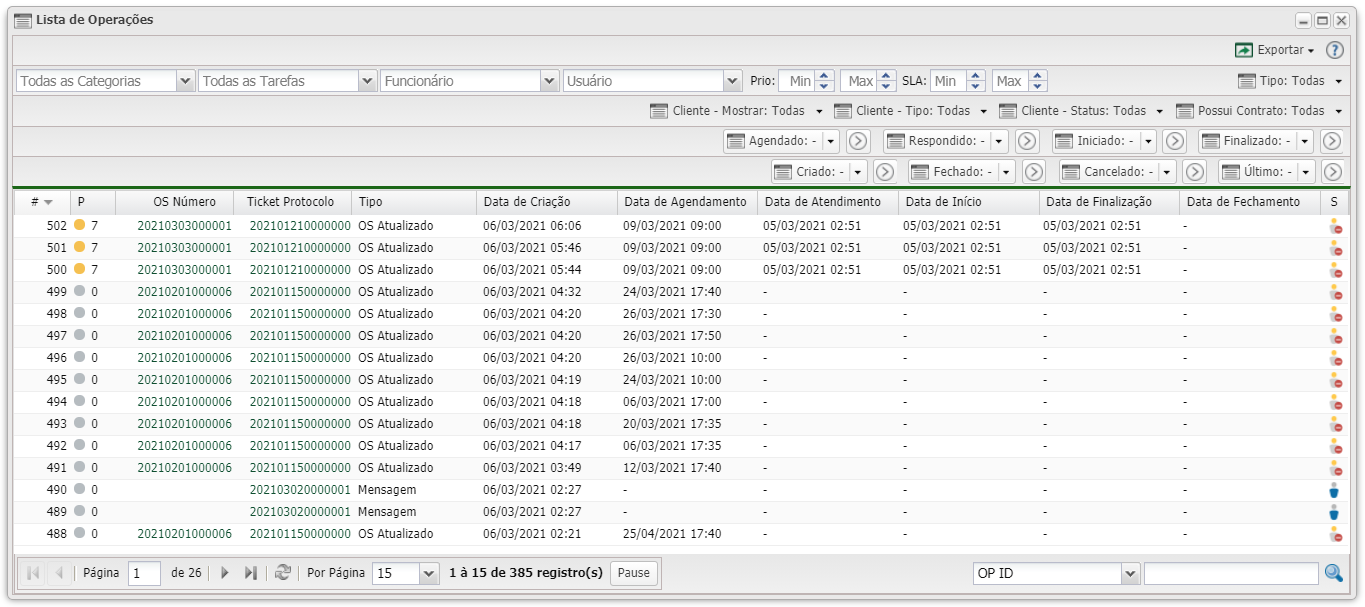
Filtros
| Relatório - Lista de Operações | |
|---|---|
| Menu | Descrição |
| Todas as Categorias | Marque por qual categoria deseja listar, podendo marcar mais de um. A categoria foi criado no app Categorias que fica no suporte |
| Todas as Tarefas | Marque por qual tarefa deseja listar, podendo marcar mais de um. Tarefa foi criado no app Tarefas que fica no suporte |
| Funcionário | Marque por qual funcionário deseja listar, podendo marcar mais de um |
| Usuário | Marque por qual usuário deseja listar |
| Prio | Filtro de prioridade, pode-se escolher um intervalo, exemplo 5 a 7. |
| SLA | Filtrar por SLA, pode-se escolher um intervalo do tempo em minutos. |
| Tipo | Marque por qual tipo de ticket deseja listar:
|
| Cliente - Mostrar | Marque se deseja listar as operações do ticket que o cliente pode visualizar ou não
|
| Após aplicar os filtros, poderá realizar a exportação desse relatório no formato: | |
| Colunas Ocultas | Você pode complementar o seu relatório habilitando colunas ocultas dessa janela. Para aparecer a opção de colunas ocultas você deve passar o mouse em cima da coluna (qualquer coluna), então irá aparecer uma ceta para baixo. Clique nela e vá na opção  |
